在excel的使用中,大于号的输入以及条件格式符号的运用是很常见的操作,但对于新手来说可能会有些困惑。别担心,今天就来为大家详细介绍一下。
大于号的输入
在excel单元格中输入大于号其实很简单。当你需要输入“>”这个符号时,直接按下键盘上的大于号按键即可。它通常位于主键盘数字键0的右侧,与小于号“<”共用一个按键,按住shift键再按此键就能打出大于号。
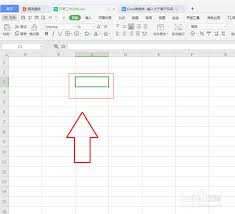
条件格式中符号的输入
在设置条件格式时,我们常常会用到各种比较符号,大于号就是其中之一。例如,我们想设置当单元格的值大于某个特定值时,单元格显示特定格式。
1. 打开条件格式设置:选中你想要设置条件格式的单元格区域,然后点击excel菜单栏中的“开始”选项卡,在“样式”组中找到“条件格式”按钮并点击,会弹出多种条件格式选项。

2. 选择规则类型:这里我们选择“使用公式确定要设置格式的单元格”。
3. 输入公式:在公式框中输入类似“=a1>10”这样的公式(假设你要判断a1单元格的值是否大于10,具体单元格引用和数值根据你的实际需求调整)。注意,公式中的大于号就是我们前面提到的直接按键盘上的大于号按键输入的。
4. 设置格式:点击“格式”按钮,在弹出的“设置单元格格式”对话框中,你可以设置满足条件时单元格的字体、颜色、边框等格式。设置完成后依次点击“确定”保存设置。
除了大于号,小于号、大于等于号、小于等于号等符号在条件格式中也有类似的输入方法。比如大于等于号可以输入“>=”,小于等于号可以输入“<=”。掌握这些符号的输入方法,能让你在excel中更灵活地运用条件格式,快速筛选和突出显示满足特定条件的数据,大大提高数据处理和分析的效率。所以,下次再遇到excel条件格式相关操作时,就可以轻松应对啦!

在日常的数据分析与处理中,excel的除法运算十分常见。掌握正确的除以函数公式及除法运算符号的使用方法,能让我们更高效地完成各种数据计算任务。基本除法运算符号在excel中,基本的除法运算使用“/”符号。比如,若要计算a1单元格中的数值除以b1单元格中的数值,
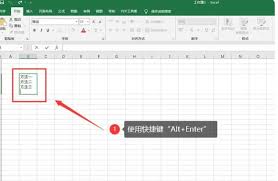
在使用excel表格时,有时单元格内的内容较多,若不进行自动换行,会导致文字显示不全或影响表格整体美观。掌握excel表格自动换行的操作方法,能让我们的表格更加清晰易读。一、通过鼠标调整当我们在输入内容时,如果发现单元格宽度不够,无法完整显示所有文字,可将鼠标
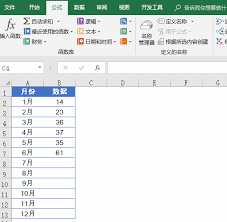
在excel中制作图表时,很多人都希望图表能够根据数据的变化而动态更新,而这就涉及到图表区域能否使用函数以及动态图表的数据引用技巧。图表区域能用函数吗?答案是肯定的。在excel里,图表区域是可以使用函数的。这为我们制作动态图表提供了很大的便利。比如,我们可以
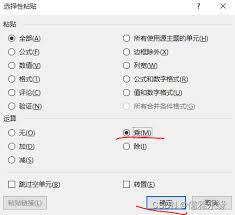
在日常使用excel处理数据时,我们常常会遇到需要对一列数据进行倍数计算的情况。比如,将某列数据都乘以0.5,这种批量操作能够大大提高工作效率。下面就来介绍一下具体的操作技巧。直接在单元格中输入公式1.打开包含需要计算的数据的excel工作表。2.找到要输入计
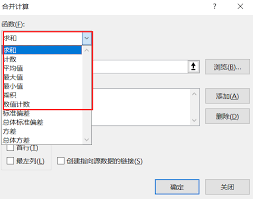
在处理excel数据时,常常需要整合多个工作表的数据。掌握合并计算的操作,能让你的数据处理事半功倍。下面就为你详细介绍excel多表数据整合的合并计算步骤。准备工作确保你要合并计算的工作表结构一致,即表头相同。这是合并计算准确进行的基础。选中目标单元格在你希望
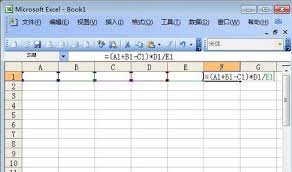
在日常的数据处理中,乘法运算是经常会用到的。excel作为一款强大的电子表格软件,能轻松实现乘法计算。下面就为大家详细演示基础乘法计算步骤。打开excel工作表首先,双击桌面上的excel图标,打开一个新的或已有的工作表,确保你要进行乘法计算的数据已正确录入。